win7系统投屏设置方法 win7系统如何投屏
更新时间:2023-08-14 11:37:08作者:skai
不知道我们的小伙伴在使用win7操作系统的时候有没有感觉我们的win7电脑的屏幕太小了,想要投屏到我们的电视上去,但是很多小伙伴都不知道我们的win7电脑要怎么投屏,那么win7系统如何投屏呢?接下来小编就教给大家win7系统投屏设置方法,一起来看看吧,希望对你有所帮助。
具体方法:
一、在【开始】菜单输入【services.msc】,进入Windows服务;
二、找到SSDP Discovery,并右键设置启动(自动);再找到 Windows MediaPlayer Network Sharing Service,右键设置启动(自动);
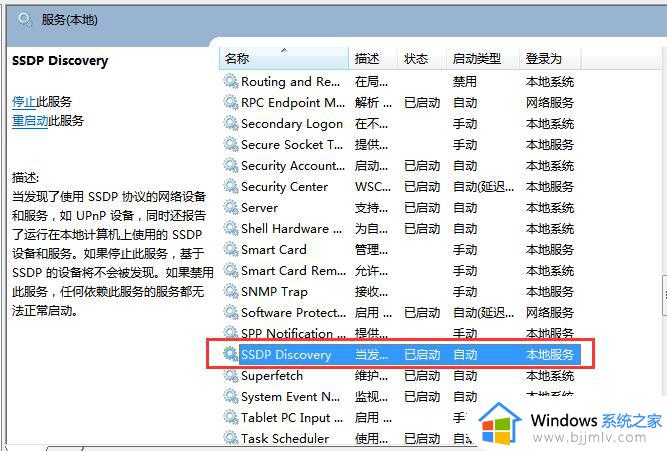
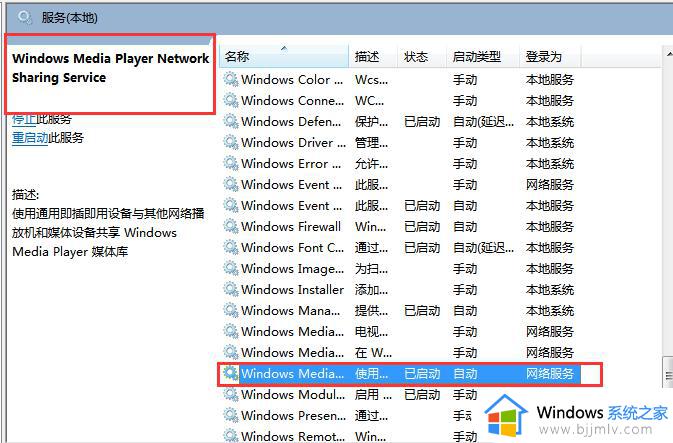
三、然后在在【网络和共享中心】中将当前电脑的无线网络类型设置为【家庭网络】;
四、在【开始】菜单搜索打开windows media player;在【媒体流】中,勾选【允许远程控制我的播放器】和【自动允许设备播放我的媒体】;选择【】更多流选项】,选择全部允许;
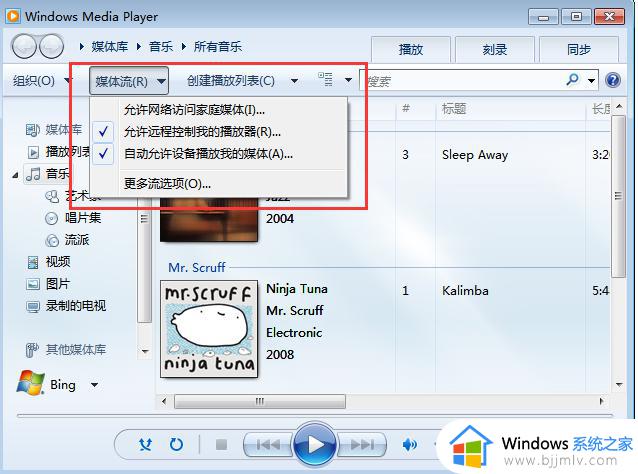
以上全部内容就是小编带给大家的win7系统投屏设置方法详细内容分享啦,小伙伴们如果你们有需要的话可以参照小编的内容进行操作,希望本文可以帮助你。
win7系统投屏设置方法 win7系统如何投屏相关教程
- win7系统手机投屏如何操作 win7电脑手机投屏操作方法
- win7电脑投屏怎么设置 win7系统投屏教程
- 手机如何投屏电脑win7系统 手机投屏win7电脑详细教程
- win7系统可以无线投屏吗 win7电脑如何打开无线投屏
- win7系统能投屏吗 win7电脑如何投屏
- win7系统投屏到电视怎么操作 win7电脑如何投屏到电视
- win7系统怎么投屏到电视 win7投屏到电视机怎么操作
- win7连接投影仪怎么设置 win7系统连接投影仪在哪设置
- 华为手机投屏到电脑win7的方法 华为手机怎么投屏到win7系统电脑上
- win7怎么投屏到投影仪 win7投屏到投影仪如何操作
- win7系统如何设置开机问候语 win7电脑怎么设置开机问候语
- windows 7怎么升级为windows 11 win7如何升级到windows11系统
- 惠普电脑win10改win7 bios设置方法 hp电脑win10改win7怎么设置bios
- 惠普打印机win7驱动安装教程 win7惠普打印机驱动怎么安装
- win7如何设置每天定时关机 win7设置每天定时关机命令方法
- win7如何删除多余用户 怎么删除win7多余的用户
win7系统教程推荐
- 1 windows 7怎么升级为windows 11 win7如何升级到windows11系统
- 2 华为手机投屏到电脑win7的方法 华为手机怎么投屏到win7系统电脑上
- 3 win7如何更改文件类型 win7怎样更改文件类型
- 4 红色警戒win7黑屏怎么解决 win7红警进去黑屏的解决办法
- 5 win7如何查看剪贴板全部记录 win7怎么看剪贴板历史记录
- 6 win7开机蓝屏0x0000005a怎么办 win7蓝屏0x000000a5的解决方法
- 7 win7 msvcr110.dll丢失的解决方法 win7 msvcr110.dll丢失怎样修复
- 8 0x000003e3解决共享打印机win7的步骤 win7打印机共享错误0x000003e如何解决
- 9 win7没网如何安装网卡驱动 win7没有网络怎么安装网卡驱动
- 10 电脑怎么设置自动保存文件win7 win7电脑设置自动保存文档的方法
win7系统推荐
- 1 雨林木风ghost win7 64位优化稳定版下载v2024.07
- 2 惠普笔记本ghost win7 64位最新纯净版下载v2024.07
- 3 深度技术ghost win7 32位稳定精简版下载v2024.07
- 4 深度技术ghost win7 64位装机纯净版下载v2024.07
- 5 电脑公司ghost win7 64位中文专业版下载v2024.07
- 6 大地系统ghost win7 32位全新快速安装版下载v2024.07
- 7 电脑公司ghost win7 64位全新旗舰版下载v2024.07
- 8 雨林木风ghost win7 64位官网专业版下载v2024.06
- 9 深度技术ghost win7 32位万能纯净版下载v2024.06
- 10 联想笔记本ghost win7 32位永久免激活版下载v2024.06